Auf dieser Dokumentationsseite wird beschrieben, wie Sie über die Seite Modell erstellen automatisch ein einfaches LookML-Modell aus Ihrer Datenbankverbindung generieren. Auf der Seite Modell erstellen können Sie auch ein Projekt erstellen, in dem Ihr Modell gespeichert wird.
Es gibt auch andere Möglichkeiten, Modelldateien zu erstellen:
- Sie können Modelldateien und andere Projektdateien auch manuell in der IDE erstellen.
Sie können die alte Methode zum Erstellen von Projekten und Generieren von Modellen verwenden, indem Sie auf eine der folgenden Optionen klicken, die Sie zur alten Seite Neues Projekt weiterleiten:
- der Link im Banner oben auf der Seite Modell erstellen
- die Schaltfläche LookML hinzufügen im Bereich Ausstehende Projekte auf der Seite Projekte
Folgen Sie auf der Seite Neues Projekt der Anleitung in der Dokumentation Neues LookML-Projekt erstellen.
Auf die Seite Modell erstellen zugreifen
Sie haben folgende Möglichkeiten, auf die Seite Modell erstellen zuzugreifen:
Um auf die Seite Modell erstellen zuzugreifen, müssen Sie sich im Entwicklermodus befinden.
Um auf die Seite Modell erstellen zuzugreifen, müssen Sie ein Looker-Administrator sein oder die Berechtigung develop haben.
Über den Abschnitt Develop
Führen Sie die folgenden Schritte aus, um über den Bereich Entwickeln auf die Seite Modell erstellen zuzugreifen.
Klicken Sie im linken Navigationsbereich auf Entwickeln.
Wählen Sie im Navigationsbereich im Abschnitt Entwickeln die Option Projekte aus.
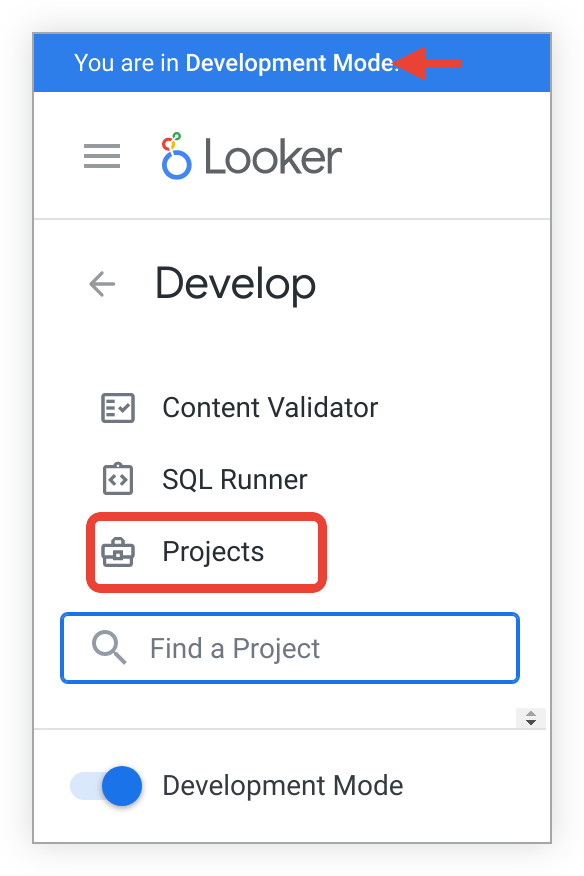
Wenn Sie diese Option auswählen, wird die Seite LookML-Projekte geöffnet. Auf der Seite LookML-Projekte können Sie alle Projekte aufrufen, auf die Sie Zugriff haben, sowie die zugehörigen Modelle. Wählen Sie auf der Seite LookML-Projekte die Schaltfläche Neues Modell aus, um die Seite Modell erstellen zu öffnen.
Über die Schaltfläche Eintragen
So rufen Sie die Seite Modell erstellen über die Schaltfläche Erstellen auf:
- Klicken Sie im Hauptnavigationsmenü auf die Schaltfläche Erstellen.
- Wählen Sie im Drop-down-Menü LookML-Modell aus. Die Seite Modell erstellen wird geöffnet.
Modell generieren
Die Seite Modell erstellen ist in Abschnitte unterteilt. Führen Sie die Schritte in den folgenden Abschnitten aus, um ein Modell zu generieren. Klicken Sie nach jedem Abschnitt auf Weiter, um Ihre Eingaben zu speichern und zum nächsten Abschnitt zu gelangen.
Datenbankverbindung auswählen:
- Datenbankverbindung auswählen: Wählen Sie im Drop-down-Menü eine Datenbankverbindung aus. Sie können auch die Option Neue Verbindung erstellen aus dem Drop-down-Menü auswählen. Sie werden zur Seite Datenbank mit Looker verbinden weitergeleitet, auf der Sie eine neue Verbindung erstellen können.
Wenn Sie Zugriff auf Projekte haben, in denen die Verbindung bereits verwendet wird, werden diese angezeigt, sobald die Verbindung ausgewählt ist. Sie können Ihr neues Modell einem vorhandenen Projekt hinzufügen oder ein neues LookML-Projekt dafür erstellen.
Name des LookML-Projekts: Wenn Sie ein neues LookML-Projekt für das Modell erstellen möchten, geben Sie in diesem Feld einen Projektnamen ein. Bei Projektnamen wird die Groß- und Kleinschreibung beachtet. Sie dürfen nur alphanumerische Zeichen,
_,.und-enthalten. Wählen Sie den Projektnamen sorgfältig aus. Er gilt als dauerhafte ID für das Projekt. Neue Projekte werden mit einem Bare-Git-Repository konfiguriert.Wählen Sie das Kästchen Erstellen Sie eine Readme-Datei mit weiteren Informationen zur Verwendung von LookML aus, wenn Sie möchten, dass Looker dem neuen Projekt eine README-Datei hinzufügt. Die README-Datei enthält eine Einführung in LookML sowie Links und Ressourcen für neue LookML-Entwickler.
Klicken Sie auf die Schaltfläche Weiter, um Ihre Einträge zu speichern und zum nächsten Abschnitt zu wechseln.
Tabellen auswählen:
- Wenn Sie eine BigQuery-Verbindung verwenden, wählen Sie das Google Cloud Projekt, in dem sich das Dataset befindet, aus dem Drop-down-Menü GCP-Projekt auswählen aus oder suchen Sie im Feld Projektnamen suchen nach dem Projekt. Standardmäßig wird das Google Cloud Speicherprojekt im Drop-down-Menü angezeigt, sofern es vorhanden ist. Andernfalls wird das Google Cloud Abrechnungsprojekt angezeigt.
- Wählen Sie in der Tabelle die Datasets (BigQuery) oder Schemas (andere Dialekte) aus, die im Modell verwendet werden sollen.
- Nachdem Sie die Datasets oder Schemas ausgewählt haben, klicken Sie auf den Pfeil rechts neben dem Namen des jeweiligen Datasets oder Schemas, um den Tab Tabellen zu öffnen und die gewünschten Tabellen auszuwählen. Aus den Tabellen werden Ansichten erstellt.
- Nachdem Sie die Tabellen ausgewählt haben, klicken Sie auf den Pfeil rechts neben dem jeweiligen Tabellennamen, um den Tab Felder zu öffnen und die gewünschten Felder auszuwählen.
- Präfixe ignorieren: Wenn die Tabellenpräfixe in den generierten Ansichtsdateinamen ignoriert werden sollen, geben Sie die Präfixe der Datenbank in diesem Feld in einer kommagetrennten Liste ein. Bei diesem Feld wird zwischen Groß- und Kleinschreibung unterschieden. Sie können mehrere durch Kommas getrennte Präfixe angeben. Ihre Tabellen haben beispielsweise die Titel
dwh_ordersundDBS_users. Wenn Siedwh, DBSin das Feld Präfixe ignorieren eingeben, erstellt Looker Ansichtsdateien mit den Namenordersundusers. - Feldbeschreibungen importieren: Wenn Sie dieses Kästchen aktivieren, werden alle verfügbaren Feldbeschreibungen in der Datenbank als LookML-Beschreibungen für generierte Dimensionen verwendet.
- Klicken Sie auf die Schaltfläche Weiter, um Ihre Einträge zu speichern und zum nächsten Abschnitt zu wechseln.
Primärschlüssel auswählen:
- Wählen Sie für jede ausgewählte Tabelle einen Primärschlüssel aus. Damit lassen sich Ihre Tabellen mit Looker besser verknüpfen.
- Dieser Schritt ist optional. Wenn Sie ihn überspringen möchten, wählen Sie keine Primärschlüssel aus.
- Klicken Sie auf die Schaltfläche Weiter, um Ihre Einträge zu speichern und zum nächsten Abschnitt zu wechseln.
Zu erstellende Explores auswählen:
- Wählen Sie alle Ansichten aus, die Sie als Basisansicht für ein Explore verwenden möchten. Für jede ausgewählte Ansicht werden automatisch so viele weitere Datenansichten wie möglich zusammengeführt. Es können für einen Join nur Ansichten mit einem Primärschlüssel verwendet werden, der im vorherigen Schritt ermittelt wurde.
- Dieser Schritt ist optional. Wenn Sie ihn überspringen möchten, wählen Sie keine Datenansichten aus.
- Klicken Sie auf die Schaltfläche Weiter, um Ihre Einträge zu speichern und zum nächsten Abschnitt zu wechseln.
Modellname eingeben:
- Geben Sie im Feld Modellname den gewünschten Namen für die Datei ein. Doppelte Modellnamen sind nicht zulässig. Bei Modellnamen wird die Groß- und Kleinschreibung beachtet und Leerzeichen oder bestimmte Sonderzeichen sind nicht zulässig.
Klicken Sie auf eine der folgenden Schaltflächen, um die Modelldateien und, falls ausgewählt, das neue Projekt zu generieren:
- Modell vervollständigen und ansehen: Sie werden in der Looker-IDE zu den Dateien weitergeleitet.
- Daten vervollständigen und untersuchen: In Looker wird das Explore geöffnet, das der ersten ausgewählten Ansichtsdatei im Bereich Explores zum Erstellen auswählen entspricht.
Wenn Sie ein neues Projekt erstellt haben und es mit einem anderen Repository als dem Bare-Git-Repository verknüpfen möchten, das Looker zum Erstellen des Projekts verwendet hat, klicken Sie auf der Seite Projekteinstellungen des Projekts auf dem Tab Konfiguration auf die Schaltfläche Git-Verbindung zurücksetzen, um den Vorgang abzuschließen.
Wann müssen Sie Modelle konfigurieren?
Ein Modell zu konfigurieren ist aus folgenden Gründen nützlich:
- Damit wird angegeben, dass sich ein bestimmter Modellname auf ein bestimmtes Modell in einem bestimmten Projekt bezieht.
- Damit werden die Verbindungen festgelegt, die das Modell verwenden darf.
Administratoren (oder Entwickler mit der Berechtigung manage_models oder manage_project_models) benötigen keine Modellkonfiguration, wenn sie sich im Entwicklermodus befinden. So können LookML-Entwickler im Entwicklermodus arbeiten. Wenn jedoch eine Modellkonfiguration vorhanden ist, werden alle Abfragen auch im Entwicklungsmodus durch diese Konfiguration eingeschränkt.
Obwohl ein LookML-Entwickler die gewünschte Verbindung in der Modelldatei angibt, steuert ein Administrator auf der Seite LookML-Projekte, welche Verbindungen zulässig sind. Wenn in einem Modell die Verwendung einer Verbindung angegeben ist, die in der Konfiguration des Modells nicht zulässig ist, ist die Verbindung nicht zulässig.
Ein Modell muss in den folgenden Szenarien eine Konfiguration haben:
- Wenn ein Modell zum ersten Mal in der Produktion bereitgestellt wird. Wenn das Modell nicht konfiguriert ist, schlagen alle Abfragen für dieses Modell fehl, sobald es sich im Produktionsmodus befindet. Wenn ein Modell zum ersten Mal vom Entwicklermodus in die Produktion übertragen wird, konfiguriert Looker das Modell automatisch, sofern der Name des Modells für die Looker-Instanz eindeutig ist. Wenn Sie jedoch ein konfiguriertes Modell mit demselben Namen in einem anderen Projekt haben, wird das Modell nicht automatisch konfiguriert.
- Während der Entwicklung. Wenn Sie Entwickler haben, denen entweder die Berechtigung
manage_models(die in der Rolleadminenthalten ist) oder die Berechtigungmanage_project_modelsnicht erteilt wurde, muss das Modell konfiguriert werden, bevor diese Entwickler Abfragen für das Modell ausführen können. Sie können das Modell konfigurieren, bevor es oder das Projekt vorhanden ist. Wenn ein LookML-Entwickler das Modell erstellt, sind die zulässigen Verbindungen des Modells bereits konfiguriert und der Entwickler kann Abfragen erfolgreich ausführen.
Mit Looker können Entwickler mit der Berechtigung manage_models oder manage_project_models Abfragen für ein nicht konfiguriertes Modell im Entwicklermodus ausführen. Dazu sucht Looker in Projekten nach einem Modell mit diesem Namen. Das erste Modell mit diesem Namen wird verwendet, um die Abfrage auszuführen.
Geplante Modelle konfigurieren
Mit der Schaltfläche Neues Modell konfigurieren oben auf der Seite LookML-Projekte können Looker-Administratoren eine Konfiguration für ein vorhandenes Modell oder für ein geplantes Modell hinzufügen, das noch nicht vorhanden ist.
Die Konfiguration eines Modells im Voraus ist nützlich, wenn Entwickler nicht die Berechtigung manage_models oder manage_project_models haben. Wenn ein Administrator das Modell für die Entwickler konfiguriert, können diese Abfragen ausführen, sobald sie die Modelldatei generieren oder erstellen.
Administratoren können auch angeben, welche Datenbankverbindungen vom Modell verwendet werden dürfen, oder festlegen, dass das Modell alle aktuellen oder zukünftigen Verbindungen verwenden darf. Looker-Entwickler verwenden den LookML-Parameter connection, um in der Modelldatei anzugeben, welche Verbindung das Modell verwenden soll. Wenn ein Entwickler eine Verbindung angibt, die ein Administrator in der Konfiguration des Modells nicht zugelassen hat, wird keine Abfrage für dieses Modell ausgeführt.
Wenn ein Administrator ein neues Modell im Voraus konfiguriert und im Rahmen dieser Konfiguration ein neues Projekt erstellt, wird dieses Projekt auf der Seite Projekte im Abschnitt „Ausstehende Projekte“ angezeigt.
Leeres Projekt generieren
Das Erstellen eines leeren Projekts kann nützlich sein, wenn Sie Ihre LookML-Dateien von Grund auf neu erstellen möchten.
Auf der Seite Modell erstellen werden Projekte mit LookML-Dateien generiert. Sie können die Anzahl der generierten LookML-Dateien jedoch minimieren, indem Sie auf der Seite Modell erstellen nur die folgenden Abschnitte ausfüllen:
- Datenbankverbindung auswählen
- Tabellen auswählen
- Modellname eingeben
Lassen Sie die restlichen Abschnitte leer.
Klicken Sie auf die Schaltfläche Modell fertigstellen und ansehen. Sie werden dann zum Projekt in der Looker-IDE weitergeleitet. In der IDE können Sie dann alle LookML-Dateien löschen, die Sie nicht benötigen, um ein leeres Projekt zu erstellen.
Nächste Schritte
Nachdem ein Modell oder Projekt erstellt wurde, können Sie die folgenden Aktionen ausführen:
- Manuell zusätzliche neue Modelle für Ihr Projekt erstellen
- Vorhandene LookML-Dateien mit der Looker IDE bearbeiten
- Projekt umbenennen
- Looker-Projekt mit Git verbinden

